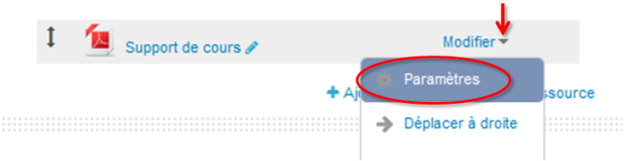Restrictions d'accès aux ressources
En utilisant les restrictions d'accès, un enseignant peut restreindre l'accès aux ressources, activités et même aux sections du cours en fonction de certains critères, tels que :
des dates : empêcher l'accès jusqu'à (ou à partir) d'une date et heure donnée
une note : requiert l'atteinte d'une note minimale par les étudiants
groupe : autoriser que les étudiants membres d'un groupe spécifié ou de tous les groupes.
l'achèvement d'une autre activité : lorsque le suivi de l'achèvement est activé, un critère supplémentaire est rajouté : « Condition de fin d'activité ».
etc.
L'accès conditionnel se révèle pratique si on veut limiter l'accès à certains participants uniquement ou si on veut que les participants entreprennent certaines tâches dans un ordre précis (divulgation progressive du contenu du cours)
Comment mettre en place une restriction d'accès à une ressource ?
Le paramétrage se fait dans la page des paramètres de chaque ressource, chaque activité et même chaque section, dans la section Restreindre la disponibilité.
lorsqu'une (des) restriction(s) d'accès est (sont) définie(s) pour une activité ou une ressource, l'activité ou la ressource peut être complètement cachée aux étudiants, ou elle peut être grisée en indiquant des informations qui permettront d'y accéder.
Exemple : Restreindre la disponibilité d'un fichier en fonction d'une date
1. dans votre espace de cours, activez le mode édition en cliquant sur le bouton ![]()
2. accédez à la page des paramètres du fichier en cliquant sue le lien Modifier à coté du nom du fichier, puis sur Paramètres:
3. cliquez sur la section Restreindre la disponibilité
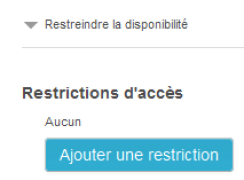
4. pour ajouter une restriction, cliquez sur le bouton ![]()
5. sélectionnez ![]() dans la liste des critères de restriction
dans la liste des critères de restriction
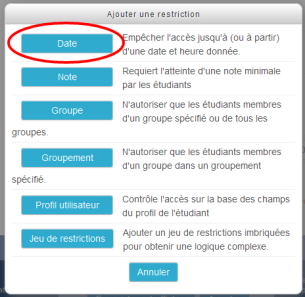
6. deux cas se présentent :
disponible à partir du : l'activité ou la ressource peut être rendue disponible à partir d'une certaine date. Pour ce faire, le champ à partir du doit être sélectionner dans la liste "Date" et une date de début doit être renseignée.
Pour l'enseignant: dans la page du cours, une étiquette Disponible à partir du <date, heure> s'affiche en-dessous du nom de l'activité ou de la ressource.

Pour l'étudiant : si l'enseignant n'a pas barré l’œil lors de la définition de la restriction![]() , avant la date de début de disponibilité, l'activité ou la ressource est grisée et son nom apparaîtra sur la page du cours, avec l'étiquette Disponible à partir du <date, heure> affichée en dessous du nom de la ressource ou l'activité.
, avant la date de début de disponibilité, l'activité ou la ressource est grisée et son nom apparaîtra sur la page du cours, avec l'étiquette Disponible à partir du <date, heure> affichée en dessous du nom de la ressource ou l'activité.

par contre, si l'œil est barré ![]() lors de la définition de la restriction, l'activité ou la ressource est cachée complètement aux étudiants.
lors de la définition de la restriction, l'activité ou la ressource est cachée complètement aux étudiants.
disponible jusqu'au: l'activité ou la ressource peut être cachée automatiquement à une certaine date. Pour cela, le champ jusqu'au doit être sélectionner dans la liste "Date" et une date de fin de disponibilité doit être renseignée.
Pour l'enseignant : dans la page du cours, une étiquette Disponible jusqu'au <date, heure> s'affiche en-dessous du nom de l'activité ou de la ressource.

Pour l'étudiant : il ne verra pas l'étiquette concernant la fin de la période de disponibilité de l'activité ou de la ressource. Le délai dépassé, l'activité ou la ressource en cause sera cachée automatiquement aux étudiants.